Oglas
 Veliko slikam. Grem stran za en teden in se vrnem s tisočimi slikami. Preizkusil sem vse različne aplikacije za upravljanje slik, kot so namizne Picasa in spletni Flickr, da bi ugotovili najboljši način, kako organizirati fotografije.
Veliko slikam. Grem stran za en teden in se vrnem s tisočimi slikami. Preizkusil sem vse različne aplikacije za upravljanje slik, kot so namizne Picasa in spletni Flickr, da bi ugotovili najboljši način, kako organizirati fotografije.
Če imate opravka z veliko slikami in želite imeti možnost enostavno označevanje, urejanje, iskanje in predvajanje v urejenem vmesniku, potem je Viewer2 aplikacija za vas. Ima ukazne tipke in veliko funkcionalnosti za naprednega uporabnika ter enostavno uporabo za začetnike. Obstaja spletni priročnik in vse za nizke in nizke stroške prost.
To aplikacijo lahko razlagam, dokler ne postanem moder, vendar vam bo video na koncu objave resnično pokazal, kako super je aplikacija in kako zabavna je za uporabo. Pomislite na to kot na BumpTop, vendar za svoje slike.
Začnemo s prenosom aplikacije iz tukaj. Namestite ga in nato zaženite. Videli boste modri zaslon. Brez skrbi, tako izgleda aplikacija. Če premaknete miško na vrh zaslona, boste videli menijsko vrstico tako:

Prva stvar, ki sem jo naredil, je bila, da sem svoje slike spravil v Viewer2. Kliknil sem na gumb »Odpri mapo« poleg zvezdice na levi strani menija. S klikom na to se odpre okno z odprto datoteko, kot lahko vidite spodaj:
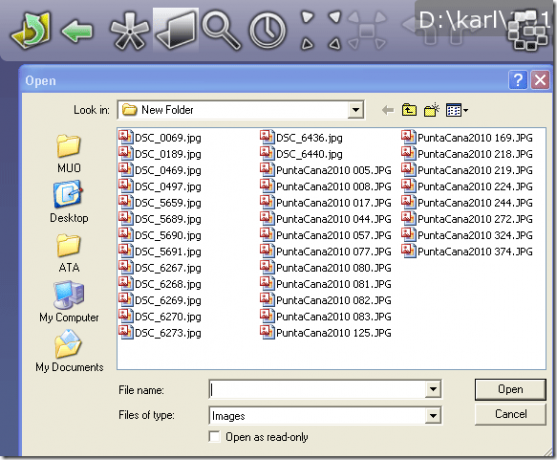
Če izberete eno sliko, boste izbrali celotno mapo. Ne vem, ali naj bi aplikacija tako delovala ali pa preprosto nisem mogel ugotoviti, kako dodati posamezne slike. Ampak to je odlično delovalo za to, kar sem želel narediti. Za ta poskus sem izbral skupino slik s svojega potovanja in jih kopiral v drug imenik. Nato sem odprl sliko v tem imeniku.
Viewer2 mi je hitro pokazal vse moje sličice:
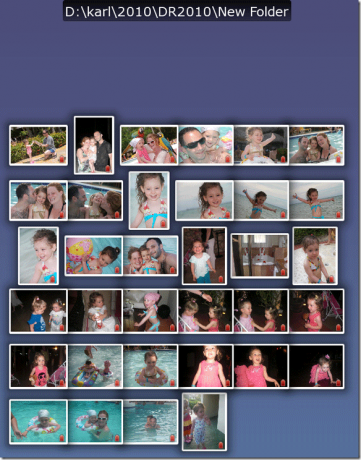
Lahko jih premikate z vlečenjem in spuščanjem. Naprej – zabavno je, počakali bomo«¦
Sedaj dvakrat kliknite na sliko. To bo prikazalo celoten zaslon in v desnem kotu boste videli gumb za oznako. Kliknite to, da »Označite« posamezno sliko.
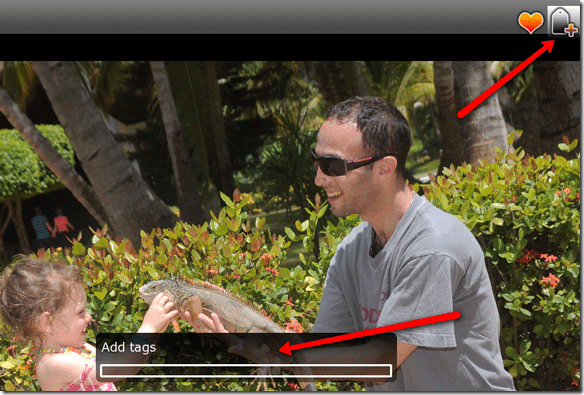
Vnesite oznako v polje »dodaj oznake«. Vnesete lahko več oznak, ločenih s presledkom.
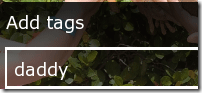
Ko končate, pritisnete tipko Enter, da se vrnete v glavni meni. To mi je vzelo nekaj časa, da sem se navadil, ko sem nenehno zadel Escape. Escape hitro zapusti aplikacijo brez opozorila, zato bodite previdni.
Za iskanje oznak lahko kliknete gumb za oznako v glavnem meniju. To bo odprlo polje za iskanje oznak, kot je prikazano spodaj:
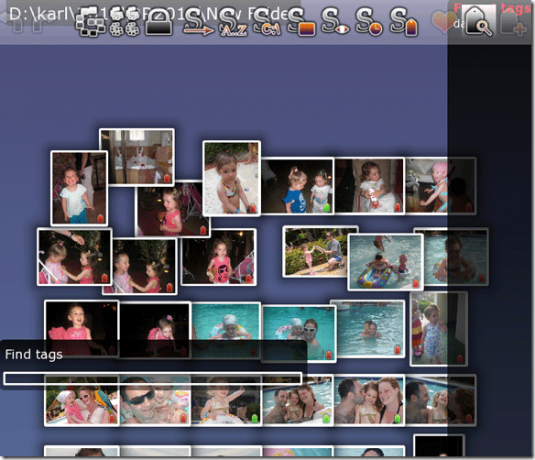
Preprosto vnesite iskalni izraz in pritisnite Enter.
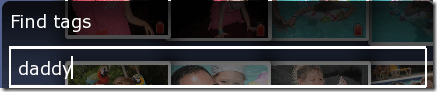
Vaše slike s to posebno oznako bodo označene.
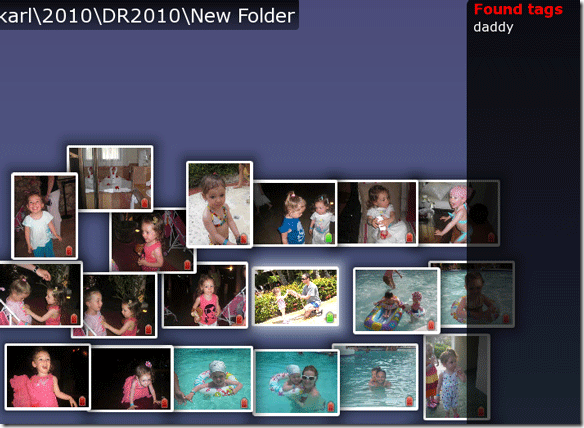
Tako se ukvarjate s posameznimi slikami, kaj pa s skupino?
No, lahko nadzirate klik na slike in označite vsako, ki ga želite, ali pa lahko z miško (ali kakšno drugo obliko) narišete kvadrat okoli slik, s katerimi želite delati, tako:
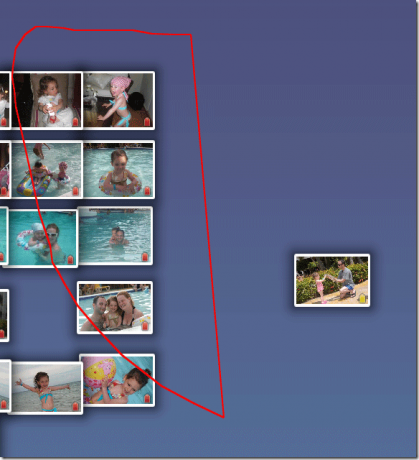
Nato pritisnite Enter. Izbrano bo vse, kar se dotika vaše oblike. Nato lahko celotni skupini dodate oznako. Skupino lahko povlečete stran in jih premaknete kamor koli želite.
Na vrhu zaslona so tudi drugi gumbi za razvrščanje za razvrščanje po datumu, velikosti, imenu, ločljivosti, oznakah in drugo. Poigrajte se z njimi in poglejte, kaj počnejo. Lahko se pomaknete na vsak element menija in na dnu zaslona vam bo povedal, kaj počne.
Priročnik je govoril o tem, da bi ga naučil, da vaše slike samodejno označi z delom tega, kar lahko imenujem samo magija. Če vam je to uspelo, mi sporočite v komentarjih.
Zdaj si oglejte ta videoposnetek:
Kaj misliš? Ali se boste držali dobre stare Picase ali prešli na to super aplikacijo? Sporočite nam v komentarjih.
Karl L. Gechlik tukaj iz AskTheAdmin.com izvaja tedensko spletno mesto za bloganje za naše nove prijatelje na MakeUseOf.com. Vodim svoje svetovalno podjetje, upravljam AskTheAdmin.com in opravljam polno delo od 9 do 5 na Wall Streetu kot sistemski skrbnik.

